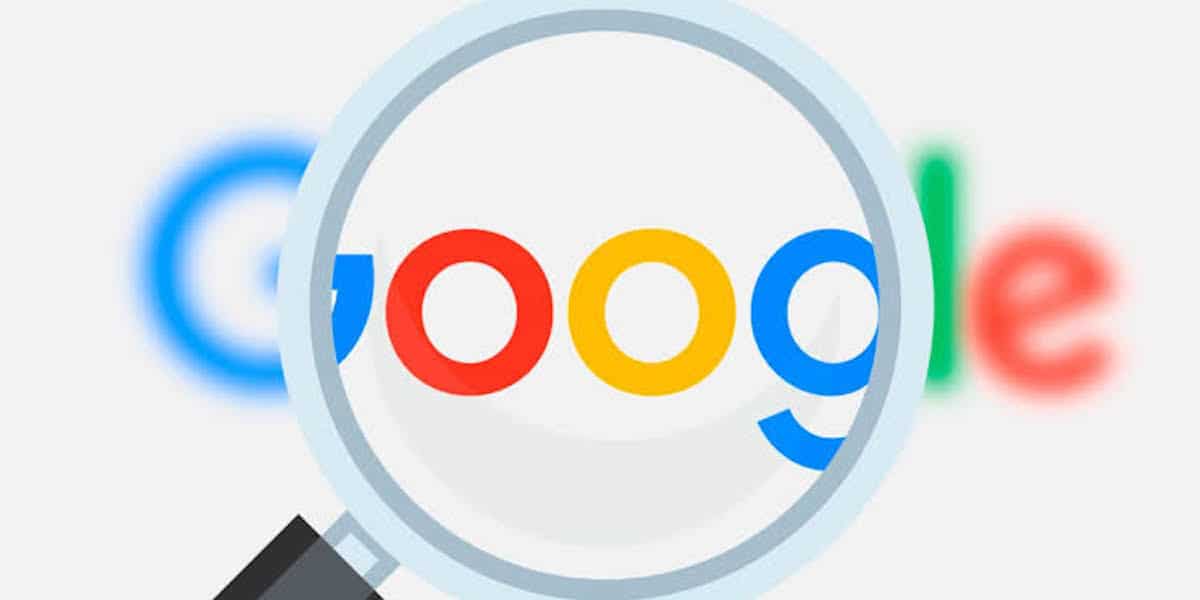
Ti ricordi com'era la vita senza Google? Probabilmente non più. Ci siamo organizzati per ottenere la risposta a tutto in un istante con una semplice ricerca. Per alcuni questo è sinonimo di pigrizia, per altri evoluzione. Il punto è che grazie alla grande «G» possiamo avere tutte le informazioni di cui abbiamo bisogno con una semplice ricerca. Google ci rende le cose molto più facili. Ma Sapevi che puoi cercare anche con le immagini?
Non intendiamo dire che puoi cercare immagini su Google. Questa è una delle opzioni più comuni che normalmente ci offre il motore di ricerca. Ne parliamo cercare contenuti utilizzando una foto o un'immagine. L'algoritmo di Google lo elabora ed esegue una ricerca nel suo database "infinito". Oggi vi spieghiamo come fare ricerche su Google con un'immagine.
Puoi fare una ricerca su Google con immagini
Ebbene, se ancora non lo sapevi, il nostro motore di ricerca più globale lo consente ricerca utilizzando una foto. Uno strumento che ci può aiutare in tante e molto diverse situazioni. Noi abbiamo fatto un test molto grafico. Con un'immagine di un'auto classica cosa abbiamo sul computer volevamo sapere qual è il modello specifico. Utilizzando la fotografia, Google ci offre tutti i dati e ci offre, come se stessimo facendo una normale ricerca, pagine correlate e risultati.
Trovare il modello e anche l'anno di produzione di un'auto è solo un esempio. Pure possiamo usare la ricerca di immagini di Google per conoscere il nome di un attore o, si spera, per sapere chi è quella persona che abbiamo visto su Facebook. O anche con un edificio o un monumento, sapere come ti chiami e in che città si trova. Come vediamo molte opzioni disponibili utilizzando una sola immagine.
Quindi puoi fare una ricerca su Google con un'immagine
Per poter utilizzare questo strumento che Google ci offre, spiegheremo passo dopo passo come farlo:
1- Invio Google (logico, giusto?)
2- Nel Angolo superiore destroAccanto all'immagine del nostro account utente, troviamo i "quadrati" per utilizzare le diverse applicazioni Google. Accanto ad esso troviamo «Gmail» e «Immagini». Clicca sulle immagini.

3- Facendo clic su «immagini» il formato di Google cambia, e accanto alla barra di ricerca troviamo l'icona di una macchina fotografica. Dobbiamo fare clic su tale icona (ricerca per immagine).
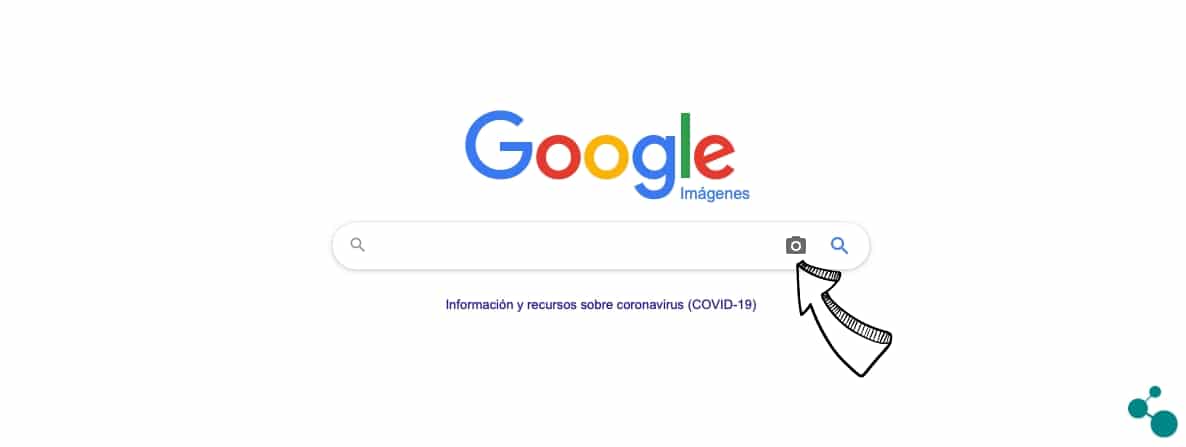
4- Ora troviamo due opzioni per la ricerca di immagini. Possiamo incolla direttamente l'URL dell'immagine o caricare dal nostro team la foto su cui vogliamo cercare. Scegliamo l'opzione «carica immagine» e facciamo clic su seleziona file. Dal nostro computer selezioniamo la foto su cui vogliamo ottenere informazioni e questo verrà caricato nel motore di ricerca per eseguire la ricerca (perdona la ridondanza).
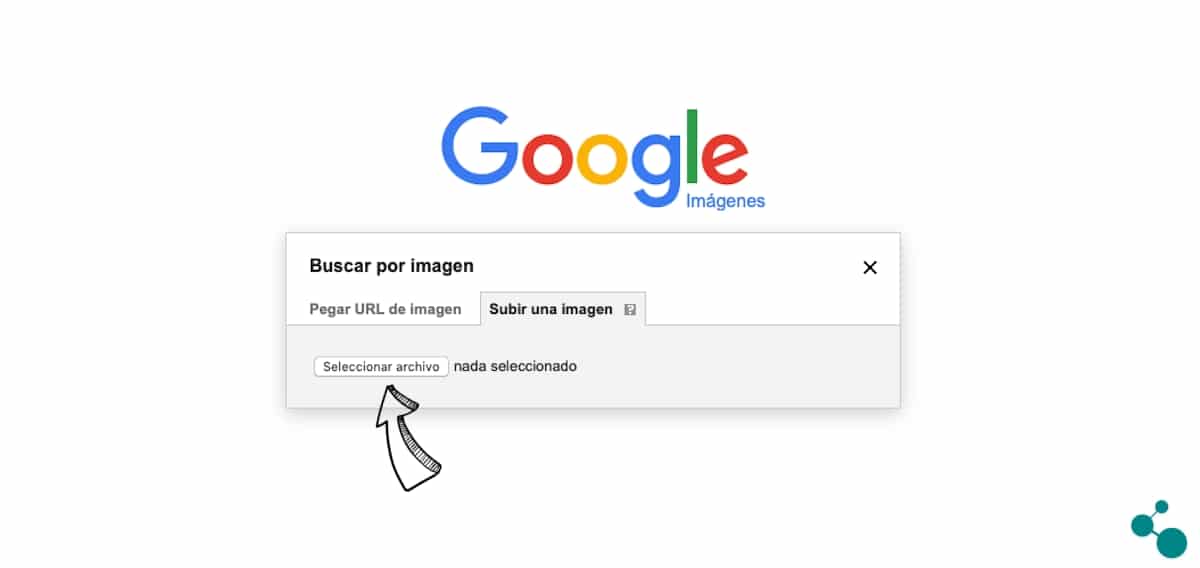
6- Infine, come abbiamo detto, otteniamo i risultati della ricerca con l'immagine. Vediamo le informazioni che volevamo e possiamo interagire con il browser accedendo a ciò che non ci interessa.
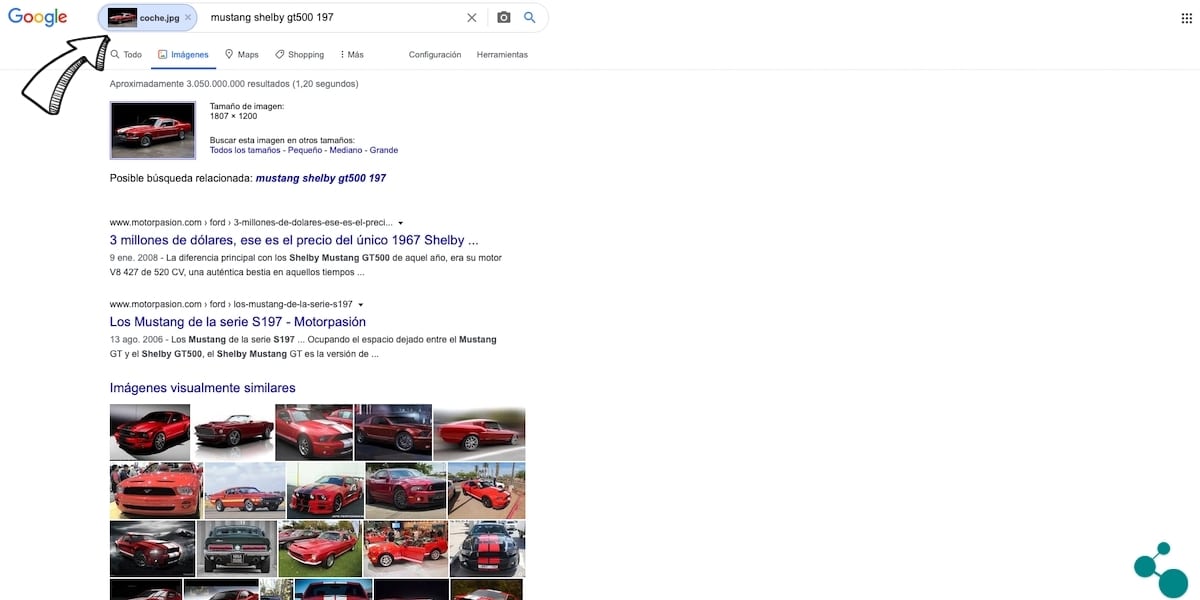
7- Esiste un'altra opzione di ricerca Google alternativa con immagini che possiamo utilizzare a partire dal passaggio numero 2. Con l'interfaccia di ricerca immagini sullo schermo in cui dobbiamo vedere l'icona della macchina fotografica, possiamo trascinare l'immagine desiderata nella barra di ricerca di Google. Quando viene rilasciato, la ricerca viene eseguita automaticamente. Abbiamo salvato questa opzione per ultima perché, sebbene sia più semplice, i risultati ottenuti sono molto meno affidabili. Il motivo è quello la ricerca è basata sull'indirizzo da dove selezioniamo l'immagine, e viene preso in considerazione anche per lei il nome che abbiamo dato al file.

Trovi utile cercare con immagini su Google?
Molti di voi sicuramente conoscevano già questa opzione per cercare immagini su Google. Ma per coloro che non l'avevano ancora usato, sicuramente viene in mente qualche ricerca interessante su cose o persone. Google è in costante progresso ed evoluzione e offre sempre più opzioni e strumenti che ci aiutano nella nostra quotidianità. In un modo o nell'altro, puoi fare il test e cercarer nel nostro browser affidabile qualsiasi immagine a cui puoi pensare. Anche se te lo avvertiamo già i risultati non sono così "buoni" come nelle ricerche convenzionali.